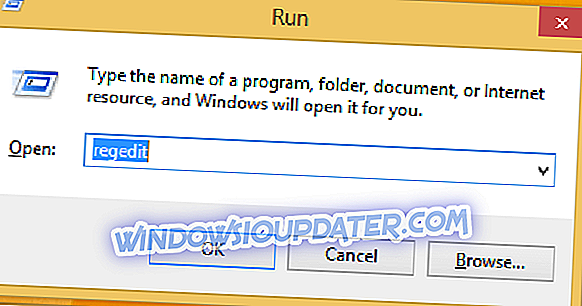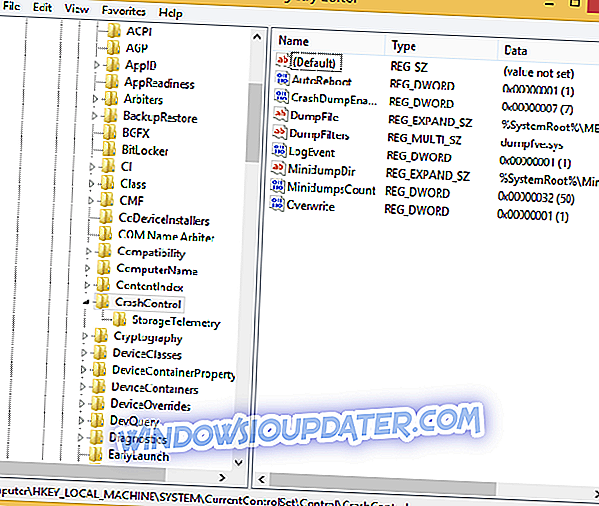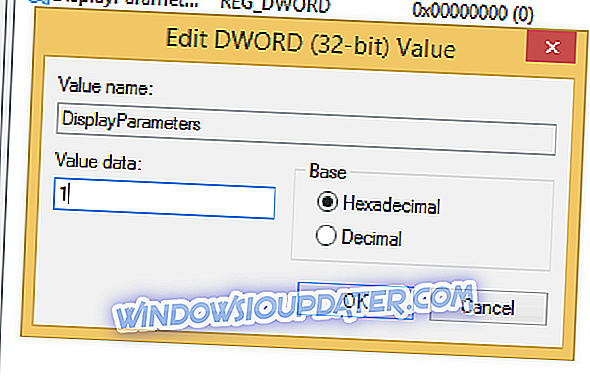Windows 10, 8 đã mang lại nhiều sự khác biệt so với các phiên bản Windows cũ hơn. Hai nền tảng này được thiết kế để thân thiện với người dùng hơn và trở nên trực quan hơn, đặc biệt là đối với người dùng ở cấp nhập cảnh. Nhưng, đôi khi tốt hơn là có một hệ thống phức tạp hơn vì bạn có thể cần phải tự mình giải quyết một số vấn đề. Điều đó có thể được áp dụng đặc biệt nếu chúng ta đang nói về các tin nhắn hoặc cảnh báo BSOD đã trở thành một khuôn mặt cười buồn vô dụng.

Vì vậy, nếu bạn muốn xem thông báo BSOD cổ điển trong Windows 10 và Windows 8, 8.1 hoặc nếu bạn muốn có quyền truy cập vào thông báo lỗi thực tế, hãy làm theo các bước từ bên dưới. Tất nhiên, bạn cũng có thể ghi lại lỗi mà bạn gặp phải trong Windows 10 hoặc Windows 8, 8.1 và sau đó tìm kiếm trực tuyến.
Cách xem nhật ký BSOD trong Windows 10, 8.1, 8
1. Sử dụng Trình chỉnh sửa sổ đăng ký của bạn
- Trên máy tính của bạn tải xuống hotfix KB2929742 từ đây và sau đó áp dụng tương tự trên thiết bị Windows 8 của bạn.
- Trên màn hình bắt đầu Windows của bạn, hãy nhấn Win + R và trong hộp chạy kiểu Rô-rê-rê-rê-rê-rê-rê-rê -tô - bấm vào nút ok ok để chạy Registry Editor.
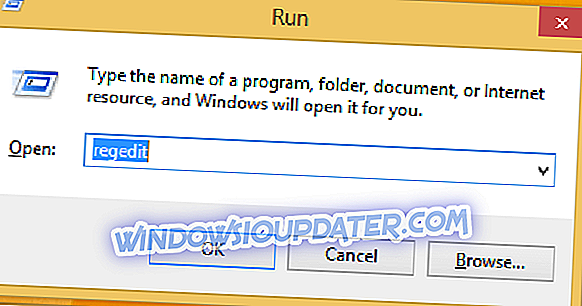
- Từ Registry Editor đi đến đường dẫn: vắt HKEY_LOCAL_MACHINESystemCienControlSetControlCrashControl.
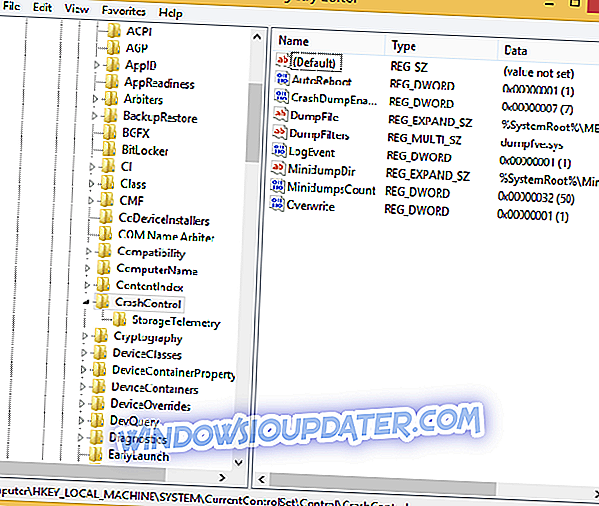
- Trên bảng bên phải của Registry Editor, nhấp chuột phải vào bất kỳ khoảng trống nào.
- Chọn vùng mới của New York theo sau là giá trị của DW DWORD .
- Đặt tên cho giá trị DWORD mới vào trong Display DisplayParameter '.
- Nhấp vào giá trị mới này và đặt thành 1 - gõ loại 1 trên hộp dữ liệu giá trị của Google.
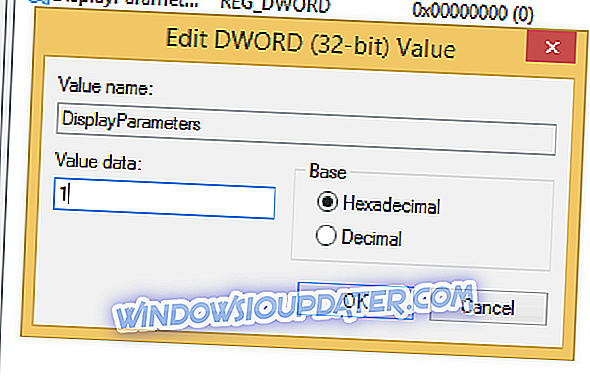
- Lưu các thay đổi của bạn và đóng Registry Editor.
- Đồng thời khởi động lại thiết bị dựa trên Windows 8 hoặc Windows 8.1 của bạn.
2. Cài đặt BlueScreenView
Bạn cũng có thể cài đặt một phần mềm chuyên dụng để xem chi tiết Màn hình xanh chết chóc trên Windows 10, Windows 8. BlueScreenView của NirSoft quét các tệp nhỏ mà máy tính của bạn tạo khi xảy ra lỗi BSOD và sau đó hiển thị chi tiết về các sự cố trong bảng đơn giản. Trong bảng này, bạn sẽ tìm thấy thông tin về ngày / giờ xảy ra sự cố, trình điều khiển có thể đã gây ra vụ tai nạn và hơn thế nữa.
Tải xuống BlueScreenView
Tốt lắm, giờ bạn sẽ có thể xem hoặc xem chi tiết BSOD cổ điển trong Windows 10, 8 và Windows 8.1. Hãy chắc chắn rằng bạn sử dụng trường bình luận từ bên dưới để chia sẻ kinh nghiệm của bạn với chúng tôi và với độc giả của chúng tôi.
Để biết thêm thông tin về cách sửa lỗi BSOD thường xuyên, hãy xem hướng dẫn được liệt kê bên dưới:
- Khắc phục: 'Lỗi cấu trúc nghiêm trọng' Lỗi BSOD trong Windows 10
- Khắc phục 100%: VIDEO_SCHEDULER_INTERNAL_ERROR BSOD trên Windows 10
- Khắc phục: Windows 10, 8.1, 7 BSOD do ntoskrnl.exe gây ra
Lưu ý của biên tập viên: Bài đăng này ban đầu được xuất bản vào tháng 4 năm 2014 và kể từ đó đã được cập nhật về độ mới và độ chính xác.